Mobile Me PDF Kaise Banaye | Adobe Scan Me Pdf Kaise Banaye

दोस्तों आपको याद होगा आज से कुछ दिनों पहले हमारे दादा जी के समय में किसी भी तरह का पेपर को सुरक्षित रखने के लिए एक मोटा सा पेपर के अंदर रखा जाता था या फिर प्लास्टिक के अंदर रखा जाता था, लेकिन अब
जैसे जैसे टेक्नोलॉजी आगे बढ़ रही है वैसे वैसे सब कुछ मॉर्डन होते जा रही है सब कुछ online होते जा रहा है ये तो सबको पता है। पहले जहां Document Paper को सुरक्षित रखने के लिए कागज का बना फाइल का उपयोग करते थे वही आज ईसी document को सुरक्षित रखने के लिए आज PDF File का उपयोग करके ऑनलाइन सर्वर पर रखते है जब कभी भी जरुरत पड़े तो ऑनलाइन एक्सेस कर सकते है और document देख सकते हैं। इस पोस्ट में सब कुछ जानेंगे पीडीएफ फाइल क्या होती हैं? Mobile Me PDF Kaise Banaye या pdf kaise banaye in hindi
किसी तरह के online exam form भरने में, अपना कोई महत्वपूर्ण document online भेजने में, online bank account को मैनेज करने मे, जॉब के लिए अपना resume online submit करने समय आदि जब भी ऐसा कोई काम करते है तो उस समय PDF File का जिक्र होता है। इसकी सबसे अच्छी खासियत है कि बहुत सारे pages का document जो इमेज और टेक्स्ट के formate मे होने के बावजूद भी आसानी से file के रूप में तैयार हो जाता है। इस पीडीएफ फाइल में ऐड डॉक्यूमेंट को आसानी से whatsapp, insta, Facebook, e-mail, etc से online share कर सकते है आज के समय में यह file format मे share करने का तरीका लोगो मे काफी लोकप्रिय है। ये फाइल किसी भी device mobile,computer मे आसानी से खुल जाता है, data को सुरक्षित तथा उसके क्वालिटी को बनाय रखता है।
PDF File Kya Hoti Hai In Hindi ?
PDF का मतलब है पोर्टेबल डॉक्यूमेंट फॉर्मेट। पीडीएफ फाइल फॉरमैट सबसे पहले 1991 में एडॉबी के को – फाउंडर डॉ जॉन वॉरनॉक के द्वारा पेपर 2 डिजिटल प्रोजेक्ट कैमलॉट को लॉन्च के दौरान सामने आया था ।1992 में इस प्रोजेक्ट का नाम पीएफ रख दिया गया जिसे आज हम जानते है। इस फॉर्मेट में टैक्स के साथ-साथ फोटो वीडियो ऑडियो लिंक आदि को आसानी से इंटीग्रेटेड कर सकते हैं शुरुआती दौर में इस फॉर्मेट का उपयोग बहुत ही कम किया जाता था लेकिन अब इसका उपयोग सबसे अधिक होता है क्योंकि यह ओपन स्टैंडर्ड को सपोर्ट करता है,जो इंटरनेशनल ऑर्गेनाइजेशन फॉर स्टैंडर्डाइजेशन (ISO) द्वारा मेंटेन किया जाता है। आज के दौर में डाटा शेयरिंग के लिए यह सबसे आसान और सुरक्षित फॉर्मेट है इस फाइल फॉर्मेट को किसी भी मेक और विंडोज पीसी के अलावा आईओएस और एंड्राइड मोबाइल पर आसानी से ओपन कर सकते हैं।
Mobile Se PDF Banane Ka Tarika
PDF बनाने के लिए बहुत सारे तरह तरह तरीके हैं काफी सारे तरह तरह के Mobile Se PDF Banane Vala App है कई सारे PDF Banane Vala Website है। जिसका उपयोग करके mobile se pdf kaise banta hai ये सिख सकते हैं। नीचे कुछ लोकप्रिय तरीका बताए गए हैं step By Step Guide किया गया है Mobile Me PDF Kaise Banaye सारे स्टेप को फॉलो करके आसानी से अपने मोबाइल से पीडीएफ बना सकते हैं।
- Mobile Me PDF Kaise Banaye
- Google Drive Se PDF Kaise Banaye
- PDF Banane Wala App
Mobile Me PDF Kaise Banaye
Mobile se Pdf Bnane ke Tarika तो बहुत है लेकिन सबसे आसान तरीका जिसमे कोई एप डाऊनलोड करने की जरूरत नहीं होती। लगभग सभी स्मार्टफोन के कैमरे में यह फीचर आता है जो किसी भी चीज को एक क्लिक करने पर स्कैन करता है फोटो क्लिक कर लेता है और photo ka pdf बन जाता है। इसमे पीडीएफ को एडिट भी कर सकते हैं और फाइल को save कर उसे शेयर भी बहुत ही आसानी से कर सकते हैं।
Phonepe Se Paisa Cut Jaaye to Kya Karen
Photo Ka PDF Kaise Banaye
Mobile ke Camera se Pdf bnana बहुत ही आसान है सिर्फ 4 स्टेप में पीडीएफ तैयार कर सकते हैं। नीचे बताए गए स्टेप को फॉलो करें।
Step 1: फोन में कैमरा ऑन कर डॉक्यूमेंट के ऊपर कैमरे फोकस करें इससे कैमरा खुद ही डॉक्यूमेंट को रिकॉग्नाइज कर लेता है और स्कैनर ऑन कर देता है।
Step 2: pdf बनाने के लिए स्कैनर पर क्लिक करें ना कि कैमरा बटन पर।
Step 3: click करते ही स्कैन किया हुआ डॉक्यूमेंट को एडजस्ट करने का ऑप्शन मिलता है डॉक्यूमेंट एडजेस्ट कर लें अभी आप Crop कर सकते हैं।
Step 4: इसके बाद save ऑप्शन पर क्लिक करें।
अब आपके फोन में पीडीएफ बनकर तैयार हो गया है अब चाहे तो आप उस पीडीएफ फाइल को कही भी शेयर कर कर सकते हैं।
Google Drive Se PDF Kaise Banaye
गूगल ड्राइव एंड्रॉयड फोन में एक वर्चुअल ड्राइव होता है जहां डाटा क्लाउड में स्टोर होता है यह डाटा फोन में स्टोर नहीं होता है लेकिन इस डाटा को एक्सेस करने के लिए इंटरनेट जरूरी होता है। इस डाटा को आप आसानी से शेयर कर सकते हैं तथा जरूरत पड़ने पर डाउनलोड भी कर सकते हैं। Google Drive app Already आपके फोन में दिया हुआ रहता है। यदि आप बिना किसी ऐप को डाउनलोड किये पीडीएफ बनाना चाहते हैं तो गूगल ड्राइव एक बेस्ट ऑप्शन है Google Drive Se PDF Kaise Banaye इसका तरीका बहुत ही आसान है बस कुछ स्टेप फॉलो करना है और पीडीएफ बनकर तैयार हो जाएगा।
Step 1: Android phone मे सबसे पहले google drive aap को open करे।
Step 2: open करने के बाद नीचे right side ( दाई ओर ) मे प्लस(+) के चिन्ह पर click करे ।
Step 3: click करने पर नीचे fold upload के पास scane के option पर click करे ।
Step 4: click करने पर Camera open हो जायेगा ।
Step 5: जिस document को scane करना चाहते है उसको नीचे रख कर कैमरा को उस पर फोकस करा के नीचे दिए गए click option पर Press करे ।
Step 6: इसके बाद जो document को scane किये है वो सामने आ जायेगा यदि वह इमेज अच्छे से scane नही हुआ है तो दुबारा scane कर सकते है। यदि image अच्छा है तो ऊपर दिये गए save option पर click करे ।
Step 7: save करने समय ही आप चाहे तो pdf को नाम भी दे सकते है। और save kr लें।
अब पीडीएफ बन चुका है इसे कही भी share कर सकते है या अपने फोन मे downlode कर सकते है।
PDF Banane Wala App
Mobile Se PDF Bnane Wala App PlayStore पर बहुत सारे मिल जायेंगे लेकिन सारे आप Same नहीं होते और सबका यूजर इंटरफेस भी अलग अलग होता है वैसे सारे एप का use करके हम pdf बना सकते है उसको एडिट भी कर सकते है नाम भी दे सकते है। लेकिन वो सारे एप का उपयोग करना safe नहीं है आपको पता होगा अभी काफी सारे scam हो रहे हैं तो अगर आप एक ट्रस्टेड एप use नहीं करेंगे तो आपका डाटा लीक हो सकता है और आपके साथ भी Scam हो सकता है क्युकी पीडीएफ बनाने के लिए आप अपना डॉक्यूमेंट को उस एप में अपलोड करेंगे तो आपका डॉक्यूमेंट उस एप के developer के पास चला गया फिर वहां से scam होना आसान हो सकता हैं। इसलिए किसी भी एप को डाऊनलोड करने से पहले उसके बारे में जानकारी लेना जरूरी है।
तो PDF Bnane ke liye Best App बता रहा हूं जो की पूरी तरह से ट्यूरेस्टेड है जो काफी ज्यादा पॉपुलर हैं ज्यादा से ज्यादा लोग use करते हैं और उस एप को use करना भी आसान होता है। जिसका नाम Adobe Scan और Oken Scanner ये दोनों एप ट्रस्टेड एप्लीकेशन है। इसे use करना पूरी तरह से Safe है।
Adobe Scan App
आप Adobe का नाम जरूर सुने होंगे जैसा की आपको पता है Adobe एक कंपनी है जिसके कई सारे सॉफ्टवेयर हैं Adobe Photoshop, Adobe Primer Pro, etc ये एक Tursted and India’s Listed Company है तो इसके कोई app या software को use करना Safe है। सबसे अच्छी बात ये Adobe Scan Mobile एवम Desktop दोनो के लिए available है तो आप कंप्यूटर या मोबाईल पर पीडीएफ बना सकते हैं। जब किसी app से pdf file बनाने की बात आती है तो adobe scan कि याद तुरंत आती है। यह एक pdf बनाने के लिए ,एडिट करने के लिए बेहतरीन app है। इसमे आपका document सुरक्षित रहता है।
इसमे एक बार मे 25 pages का ही pdf बना सकते है । यदि आप 25 pages से ज्यादा का pdf बनाना चाहते है तो उसके लिए आपको premium buy करना होगा। जिसमे फीचर काफी ज्यादा होते है जो की नीचे फ्री में adobe scan mod apk मिल जायेगा टेलीग्राम ज्वाइन कर लें।
Adobe Scan Me Pdf Kaise Banaye | How to use adobe scan to make pdf
adobe scan se pdf kaise banaye इसका तरीका बहुत ही आसान है जो की नीचे दिये गए कुछ आसान से steps को follow कर के आप आसानी से pdf बना सकते है ।
Step 1: Adobe Scan app को open करे ।
Step 2: open करते ही नीचे camera और gallery का option आता है। अगर gallery मे पहले से document नहीं है तो camera पर click करे और document को scan कर ले ।
Step 3: scan करने के बाद आपको बहुत सारे एडिट करने का option मिलता है। जैसे cut , rotation, filter, adjust, cleanup ,retake etc, जिसे आप document को एडिट कर सकते है।
Step 4: यदि document अच्छे से scan नही हुआ है तो retake option पर click कर के वापस से scan कर सकते है ।
Step 5: इसके बाद नीचे दिये गये save option पर click करते ही pdf बन कर तैयार हो जायेगा ।
Step 6: अगर पहले से gallery मे document save है तो camere का option को click नही करना है और बगल मे gallery का option पर click करे ।
Step 7 : gallery पर click करते ही आपका gallery open हो जाता है। सारे document को select करे ।
Step 8: एसके बाद दाई ओर right के निशान पर click करे। click करते ही select किया हुआ document सामने दिखेगा साथ बहुत सारे एडिट करने के लिए tools भी दिये होते है जहाँ से आप document को एडिट कर सकते है।
Step 9: इसके बाद नीचे दाई ओर save pdf पर click करे । pdf बन कर तैयार हो जायेगा।
Adobe Scan Se PDF Share Kaise Kare In Hindi
Adob scan से सिर्फ कुछ ही आसान से steps को follow कर के pdf share कर सकते है ।
Step 1: save किया हुआ pdf को share पर click करे ।
Step 2: इसके बाद नीचे send a copy पर click करे ।
Step 3: सामने आपके whatsapp, Drive, Gmail etc जहाँ भेजना चाहते है उस पर click कर के आसानी से share कर सकते है ।
Oken scanner kaise use kare | Oken Scanner Se PDF Kaise Banaye
Step1: Oken Scanner app open करे ।
Step 2: camera पर click करे। click करने के बाद document को scan करे ।
Step 3: click करने पर नीचे Auto Crop, Retake, Continue का तीन option दिखेगा । यदि image अच्छा नही आया तो दुबारा retake option पर click कर के photo ले सकते हैं ,आप image को खुद से क्रॉप करके एडजस्ट कर सकते हैं नहीं तो ऑटो क्रॉप पर क्लिक करने पर खुद ही क्रॉप हो जाता है।
Step 4: इसके बाद continue option पर क्लिक करें।
Step 5: बगल में click किये हुए document पर click करे उसके एडिट करने का बहुत सारा option मिलता है जहाँ से एडिट कर सकते है।
Step 6: ऊपर Done option पर click करे ।
Step 7: यदि आपके gallery मे पहले से document है तो camera के option पर click करे और फिर नीचे import option पर जाए ।
Step 8: जो document का pdf बनाना चाहते है उसको select करे ।
Step 9: select कर के ऊपर दाई तरफ import option पर click करे ।
Oken scanner मे pdf share कैसे करे?
Step10: import करने पर नीचे share option पर click करे ।
Step 11: फिर document sharing option पर click करे।
Step 12: इसके बाद share Pdf पर click करे ।
Step 13: इसके बाद जहाँ share करना चाहते है। आप आसानी से शेयर कर सकते हैं। Pdf file का use कर सकते हैं।
Conclusion:-
उमीद है की इस article कि मदद से आप PDF बनाना सिख चुके होंगे, और PDF Related काफी सारे जानकारी के साथ एक अच्छी User Friendly App कि जानकारी मिली और App Use कर के PDF Kaise Banaye इसकी प्रक्रिया समझ आया होगा । ऐसे ही जानकारी प्राप्त करने के लिए हमारे Official YouTube Channel TechR पर भी visit कर सकते हैं। धन्यवाद !
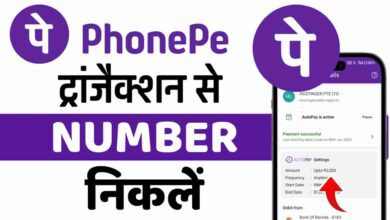

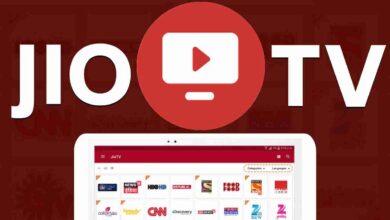


One Comment